近期涉及如何在Mac上阻止FaceTime呼叫者和消息发件人内容备受瞩目,很多读者对此也很有兴趣,现在给大家罗列关于如何在Mac上阻止FaceTime呼叫者和消息发件人最新消息。
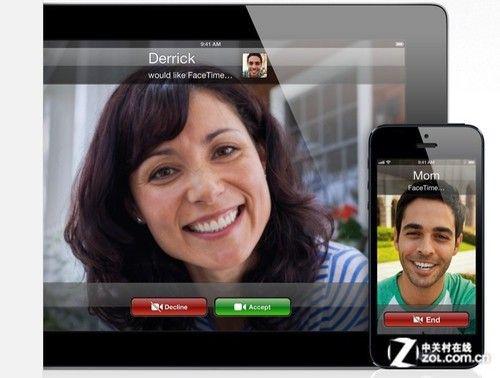
您可以轻松阻止iPhone上的 FaceTime呼叫者,消息发件人和其他人。但是,如果在您要阻止的某人收到某些消息时正在Mac上通信,该怎么办?
您可以轻松地在Mac上阻止用户,如果这样做,他们也将在使用相同Apple ID的其他设备上被阻止。因此,这是在Mac上阻止FaceTime呼叫者和消息发件人的方法。
在Mac上阻止FaceTime呼叫者
屏蔽新号码
苹果公司设计用于阻止不在您的联系人列表中的FaceTime呼叫者的流程的方式有些笨拙,但是可以很快完成。
1)打开FaceTime。
2)单击呼叫者右侧的“ 信息”图标。
3)单击创建按钮。(是的,您必须首先将呼叫者创建为联系人。)
创建联系人FaceTime Caller Mac
4)按住Control键,然后在呼叫列表中选择呼叫者。
5)选择阻止此呼叫者。
在FaceTime Mac上阻止此呼叫者
阻止当前联系人
在Mac上的FaceTime应用程序中,阻止当前联系人要容易得多。您有两种方法可以做到这一点。
1)打开FaceTime。
2)按住Control键,然后在呼叫列表中选择呼叫者。
3)选择阻止此呼叫者。
要么
1)打开FaceTime,然后从菜单栏中单击FaceTime > 首选项。
2)选择阻止选项卡。(在这里您还可以查看所有阻止号码的列表。)
3)单击底部的加号。
被阻止的呼叫者FaceTime Mac
4)当联系人窗口打开时,搜索并选择联系人。
然后,该联系人的号码将添加到该“阻止”列表中。如果需要,您可以稍后撤消此操作,方法是选择列表中的数字,然后单击底部的减号。
在Mac上阻止消息发件人
屏蔽新号码
就像在FaceTime应用程序中阻止新号码一样,您需要首先将消息发件人变成联系人。
1)打开消息。
2)从菜单栏中单击伙伴 > 创建新联系人。
创建联系人消息发件人Mac
3)填写详细信息以将其添加到您的列表中并识别它们。单击完成。
4)从菜单栏中打开单击消息 > 首选项。
5)选择阻止选项卡。(在这里您还可以查看所有阻止号码的列表。)
6)单击底部的加号。
被阻止的呼叫者消息Mac
7)当联系人窗口打开时,搜索并选择联系人。
然后,该联系人的号码将添加到该“阻止”列表中。
阻止当前联系人
这部分非常简单。只需按照上面的步骤4至7进行操作即可。然后,该联系人的号码将添加到该“阻止”列表中。
与FaceTime一样,您可以稍后在列表中选择数字并单击底部的减号,以撤消此操作。












